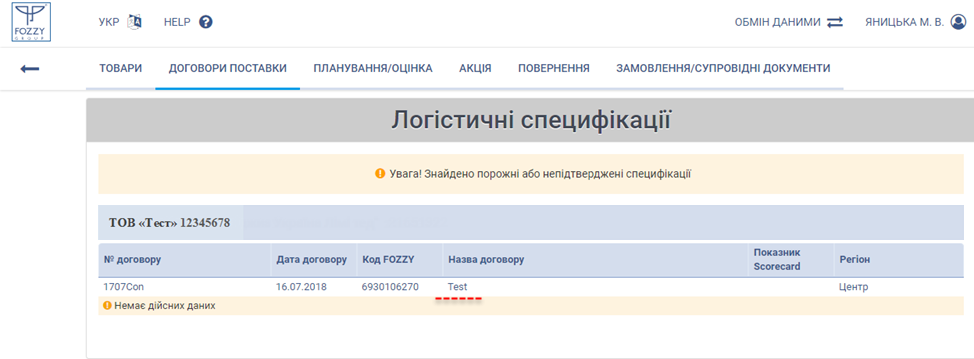Відмінності між версіями «Зміна назви договору»
Матеріал з Інструкція користувача
| Рядок 2: | Рядок 2: | ||
<div align="justify">Для того щоб змінити назву договору, необхідно:</div> | <div align="justify">Для того щоб змінити назву договору, необхідно:</div> | ||
<div align="justify">'''1.''' Авторизуватися на сайті Порталу постачальників.</div> | <div align="justify">'''1.''' Авторизуватися на сайті Порталу постачальників.</div> | ||
| − | <div align="justify">'''2.''' На головній сторінці сайту вибрати модуль '''"Договори | + | <div align="justify">'''2.''' На головній сторінці сайту вибрати модуль '''"Договори"''' (Малюнок 6.9).</div> |
| − | <div align="justify">[[Файл: | + | <div align="justify">[[Файл:Неактивні_договори_1.png|180px|link=|frame|none]]</div> |
| − | <div align="justify">''Малюнок 6. | + | <div align="justify">''Малюнок 6.9 - Вибір модуля "Договори"''</div> |
<div align="justify">'''3.''' Процес зміни назви договору доступний при роботі із специфікаціями та графіком формування замовлень, тому необхідно обрати один із блоків:</div> | <div align="justify">'''3.''' Процес зміни назви договору доступний при роботі із специфікаціями та графіком формування замовлень, тому необхідно обрати один із блоків:</div> | ||
<div align="justify">- "Змінити логістичну специфікацію" | <div align="justify">- "Змінити логістичну специфікацію" | ||
- "Змінити графік формування замовлень/доставки товару". | - "Змінити графік формування замовлень/доставки товару". | ||
| − | |||
| − | ''Малюнок 6. | + | ''Малюнок 6.10 - Вибір функціонального блоку'' |
| − | '''4 | + | '''4.''' Для того щоб змінити назву необхідно підвести курсор мишки до рядку із відповідним договором у списку, у результаті чого біля назви договору буде відображено функціональну кнопку редагування назви (Малюнок 6.11). |
| − | + | ||
| − | + | ||
| − | + | ||
| − | + | ||
| − | + | ||
| − | + | ||
'''''<span style="text-decoration: underline;">Примітка:</span>''' у списку відображено тільки ті договори, на які у Вас є доступ.'' | '''''<span style="text-decoration: underline;">Примітка:</span>''' у списку відображено тільки ті договори, на які у Вас є доступ.'' | ||
| Рядок 27: | Рядок 20: | ||
[[Файл:2018-07-31_11-45-54_назва_договору_5.png|none|frame|link=|180px]] | [[Файл:2018-07-31_11-45-54_назва_договору_5.png|none|frame|link=|180px]] | ||
| − | [[Файл:2018-11-08_14-21-50_Регион_4.png| | + | [[Файл:2018-11-08_14-21-50_Регион_4.png|none|frame|link=|180px]] |
''Малюнок 6.11 - Список договорів'' | ''Малюнок 6.11 - Список договорів'' | ||
| Рядок 54: | Рядок 47: | ||
</div> | </div> | ||
| − | <div align="justify">[[Файл:2018-11-08_14-23-27_Регион_5.png| | + | <div align="justify">[[Файл:2018-11-08_14-23-27_Регион_5.png|none|frame|link=|180px]]</div> |
<div align="justify">''Малюнок 6.14 - Відображення нової (зміненої) назви договору''</div> | <div align="justify">''Малюнок 6.14 - Відображення нової (зміненої) назви договору''</div> | ||
Версія за 16:03, 15 грудня 2021

- "Змінити графік формування замовлень/доставки товару".
Малюнок 6.10 - Вибір функціонального блоку
4. Для того щоб змінити назву необхідно підвести курсор мишки до рядку із відповідним договором у списку, у результаті чого біля назви договору буде відображено функціональну кнопку редагування назви (Малюнок 6.11).
Примітка: у списку відображено тільки ті договори, на які у Вас є доступ.
Натисканням кнопки редагування ініціюється процес зміни назви договору:
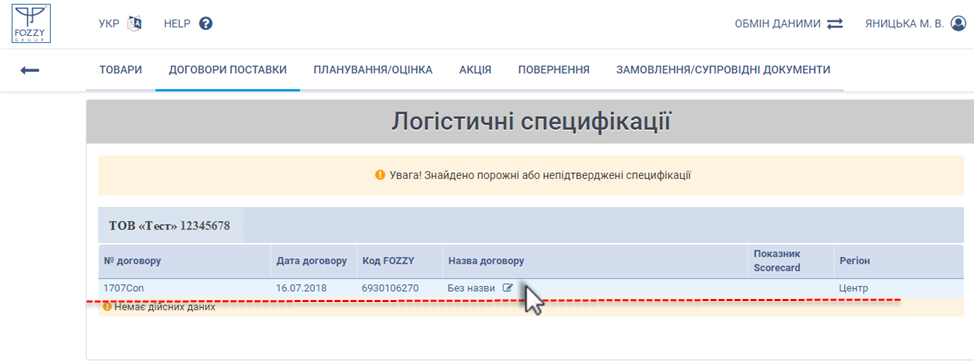
Малюнок 6.11 - Список договорів
У результаті виконаних дій буде відкрито додаткове вікно "Назва договору", де у полі "Ваша особиста назва договору" необхідно ввести власну назву договору, або змінити вже існуючу назву.
Максимально допустима кількість символів у полі "Ваша особиста назва договору" - 50 з урахуванням пробілів.
Для збереження внесених змін у назву договору необхідно натиснути кнопку "Зберегти зміни" (Малюнок 6.12).
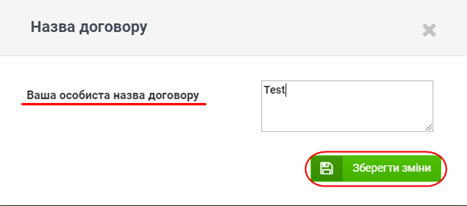
Малюнок 6.12 - Вікно зміни назви договору
Процес зміни назви потребує підтвердження (Малюнок 6.13):
"Так" - для підтвердження збереження виконаних змін
"Ні" - для скасування змін.
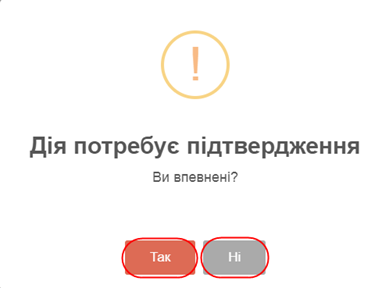
Малюнок 6.13 - Вікно підтвердження виконаних дій
У результаті успішного збереження даних, у полі "Назва договору" буде відображено ту назву договору, яку Ви вказали у полі "Ваша особиста назва договору" (Малюнок 6.14).